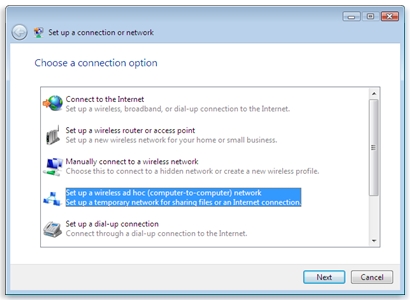Iskreno priznajem da donedavno uopće nisam bio upoznat s MikroTik usmjerivačima. Nešto sam čuo, nešto pročitao i cijelo vrijeme mislio da su to nekakvi mrežni uređaji za profesionalce. Komplicirana postavka, mnoge funkcije i sve to. No, nedavno sam vidio nekoliko MikroTik modela na prodaju. Odlučio sam kupiti MikroTik hAP Lite TC da bih ga sam vidio, konfigurirao i rekao vam o njemu.
U ovom uputstvu pokazat ću vam kako postaviti MikroTik hAP Lite TC. Koristeći ovaj vodič, moći ćete konfigurirati gotovo bilo koju MikroTik RouterBOARD. Sam RouterOS, na kojem rade uređaji ovog proizvođača, na prvi je pogled vrlo složen. Zapravo je komplicirano ne samo na prvi pogled 🙂 Postoji mnogo stvarnih odjeljaka, postavki itd. Na mom usmjerivaču sam sustav RouterOS je na engleskom jeziku. Koliko razumijem, ne postoji način da se jezik postavki promijeni u ruski. Ali, ako shvatite, razumijete da za uobičajeno postavljanje MikroTika ne trebate se penjati kroz neke tamošnje dijelove, tražiti nešto itd. Tamo su sve najnužnije i najvažnije postavke na jednoj stranici. Koji se otvara odmah nakon ulaska na upravljačku ploču. Sada ćemo sve ovo detaljnije razmotriti.

Također želim reći nekoliko riječi o samom MikroTik hAP Lite TC usmjerivaču. Uređaj mi se svidio. Kućište je izrađeno od visokokvalitetne plastike, iako malo smrdi. Jeftin, cool, naizgled moćan i vrlo funkcionalan. Ali sva ova funkcionalnost nije potrebna većini korisnika. Smiješno je što napajanje dolazi iz microUSB-a. Možete čak i snimati s USB priključka računala ili iz power banke. Ili bez problema pronađite drugi adapter za napajanje ako se izvorni pokvari. Nije mi se svidjelo vrlo dosadno pakiranje, potpuno nerazumljive upute za postavljanje (na engleskom) i najvažnije, nedostatak mrežnog kabela u kompletu. Takvi su oni, usmjerivači MikroTik RouterBOARD. Barem model hAP Lite TC.
Sudeći prema uputama koje ste dobili uz komplet, ovaj bi priručnik mnogima mogao biti koristan. Što se tiče MikroTika, ovdje sam potpuni kotlić. Dakle, upute su, kao što razumijete, za čajnike poput mene 🙂
Povezivanje MikroTik usmjerivača i priprema za konfiguraciju
Da bismo postavili sve potrebne parametre, prvo se moramo povezati s usmjerivačem i na njega povezati Internet. Budući da nema mrežnog kabela, najvjerojatnije ćete se s njim povezati putem Wi-Fi mreže. Možete ga konfigurirati ne samo s prijenosnog računala ili računala. Možete koristiti tablet, telefon ili drugi uređaj.
Prvo priključite adapter za napajanje i uključite ga u utičnicu. Također možete odmah povezati Internet na MikroTik (mrežni kabel od davatelja usluge ili modema). Do lukeInternet.

Ako imate mrežni kabel, a ne postoji način povezivanja putem Wi-Fi mreže, samo jedan kraj kabela spojite na LAN priključak usmjerivača, a drugi na priključak mrežne kartice računala.
Tada se samo povežemo s otvorenom Wi-Fi mrežom, čije ime nosi "MikroTik".
Ako se u vašem slučaju mreža zatvori lozinkom ili se prilikom unosa postavki usmjerivača pojavi zahtjev za lozinkom, tada ju je najvjerojatnije netko već konfigurirao. Resetirajte postavke prema uputama: kako resetirati lozinku i postavke MikroTik RouterBOARD.
Izgleda ovako:

Pristup internetu možda neće biti dostupan odmah. Još nismo konfigurirali vezu usmjerivača s ISP-om. Ovo je normalno. Prijeđimo na postavljanje.
Postavljanje MikroTika pomoću primjera hAP Lite TC modela
Da biste unijeli postavke usmjerivača, morate otići na adresu u bilo kojem pregledniku192.168.88.1... O tome sam napisao više u članku: 192.168.88.1 - prijava na usmjerivač MikroTik (RouterOS). Upravljačka ploča RouterOS trebala bi se odmah otvoriti (u mom slučaju, verzija v6.34.2). Provjerite je li usmjerivač u načinu "Home AP".

Kao što sam gore napisao, sve osnovne postavke mogu se postaviti izravno na glavnoj stranici "Brzog postavljanja". Podijeljen je u blokove. Moramo konfigurirati sljedeće:
- Internet veza (Internet).
- Wi-Fi mreža (bežična).
- Postavite lozinku za zaštitu upravljačke ploče (sustav).

Ove su postavke u većini slučajeva dovoljne.
Postavljanje Interneta na MikroTik (Dynamic IP, PPPoE)
Važna točka! Ako Internet već radi putem usmjerivača, najvjerojatnije vaš ISP koristi vrstu dinamičke IP veze i dodatna konfiguracija nije potrebna. Budući da je zadana vrsta veze "Automatski". Odmah možete postaviti Wi-Fi mrežu.
Trebali biste imati informacije o vrsti veze koju koristi vaš ISP. Kao i svi potrebni podaci za spajanje na Internet (ako NEMATE dinamički IP). Također je poželjno odmah saznati je li davatelj usluga obvezujući prema MAC adresi.
Dakle, ako je vaša vrsta veze "Dynamic IP", bez vezanja po MAC adresi, tada bi sve trebalo odmah funkcionirati. Ako postoji vezanje prema MAC adresi, tada morate ili registrirati MAC adresu usmjerivača od dobavljača (navedena je u polju MAC adresa), ili pogledati MAC adresu računala na koje je Internet povezan i upisati je u polje "MAC adresa" u postavke usmjerivača.

Ne zaboravite spremiti postavke klikom na gumb "Primijeni konfiguraciju" (u donjem desnom kutu).
Postavljanje PPPoE
Odaberite vrstu PPPoE veze, postavite korisničko ime i lozinku (dobavljač) i kliknite gumb "Ponovno povezivanje". Usmjerivač bi se trebao povezati s internetom. Ako je sve u redu, prijeđite na postavljanje Wi-Fi mreže. Više o tome u nastavku u članku.

Ali PPTP veze iz nekog razloga nisu dodane na ovaj popis. Vjerojatno zato što nije previše popularan. Ipak, neki ga pružatelji koriste.
L2TP / PPTP konfiguracija
Prvo, u odjeljak "PPP", dodajte "PPTP klijent".

Zatim postavite adresu poslužitelja (Connect To), korisničko ime (User) i lozinku (Password). Te podatke pruža davatelj usluga. Označite okvir pored "Dodaj zadanu rutu". Zatim profil spremamo klikom na gumbe "Primijeni" i "Ok".

Prijatelji, nisam siguran jesu li upute za postavljanje PPTP-a točne. Nažalost, ne postoji način da se to provjeri. Ako sam nešto krivo napisao, ispravite me u komentarima.
Postavljanje Wi-Fi mreže i lozinke na MikroTik hAP Lite TC
Na istoj nas stranici zanima odjeljak "Bežična veza". On je s lijeve strane.
U polju "Naziv mreže" promijenite naziv Wi-Fi mreže. U padajućem izborniku "Država" poželjno je navesti svoju regiju, a u polju "WiFi lozinka" postavite lozinku (najmanje 8 znakova) koja će se koristiti pri povezivanju s Wi-Fi mrežom.
Ispod možete konfigurirati gostujuću Wi-Fi mrežu i vidjeti popis klijenata povezanih putem Wi-Fi-ja.

Zapamtite ili zapišite svoju Wi-Fi lozinku. Postavke možete spremiti gumbom "Primijeni konfiguraciju" ili postaviti lozinku da biste odmah zaštitili postavke.
Lozinka za web sučelje RouterOS
Kad smo otišli na adresu 192.168.88.1, upravljačka ploča se odmah otvorila. Svatko tko je povezan s usmjerivačem putem Wi-Fi mreže ili kabelom moći će ući u njega. Da biste je zaštitili, morate postaviti lozinku.
Na glavnoj stranici, u donjem desnom kutu, u odjeljku "Sustav", u poljima "Lozinka" i "Potvrdi lozinku" stvorite i unesite lozinku. Spremite postavke klikom na "Primijeni konfiguraciju".

Bit ćete izbačeni iz sustava. Da biste ponovno ušli u postavke, trebate navesti lozinku koju ste postavili. Korisničko ime je admin. Sada ćete se morati prijaviti svaki put kad se prijavite na RouterOS.

Pokušajte ne zaboraviti lozinku jer ćete u suprotnom morati resetirati postavke usmjerivača MikroTik i sve ponovo konfigurirati.
Pogovor
Unaprijed se ispričavam ako sam negdje pogriješio u uputama. Ne postoji način da sve provjerite sami. Na primjer, povezivanje putem PPPoE ili PPTP. Trebate dobavljača koji koristi određeni protokol. Sama postavka činila mi se čak i lakšom od popularnih proizvođača s korisnijim sučeljem. Slažem se da će tamo biti teško postaviti, na primjer, filtriranje prema MAC adresama, blokiranje web mjesta, ograničavanje brzine i druge funkcije. Morate to shvatiti.
Dugo nisam mogao razumjeti kako funkcionira sam sustav RouterOS. I shvatio sam. Djeluje "dobro". Da, postoji mnogo postavki. Ali sve se brzo otvara, sprema, briše itd. Ništa se ne vješa i ne pokreće nekoliko puta.
Ostavite komentare, podijelite korisne savjete i postavljajte pitanja!